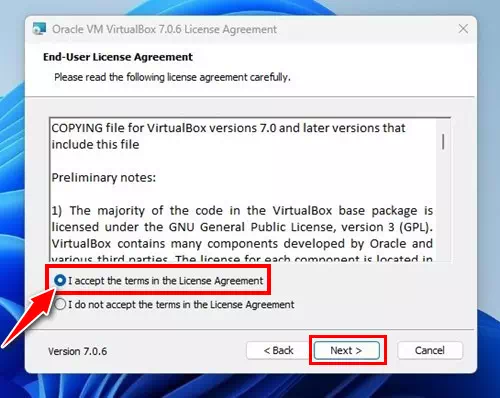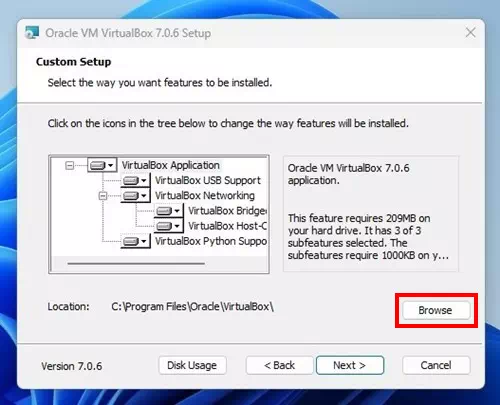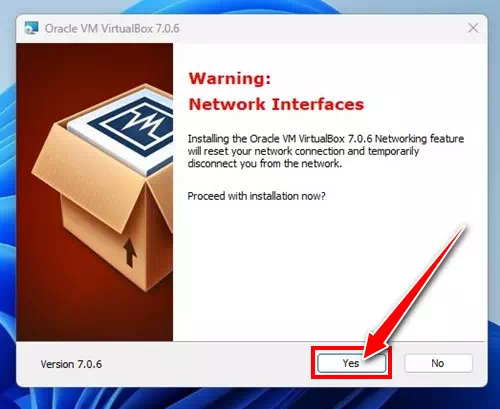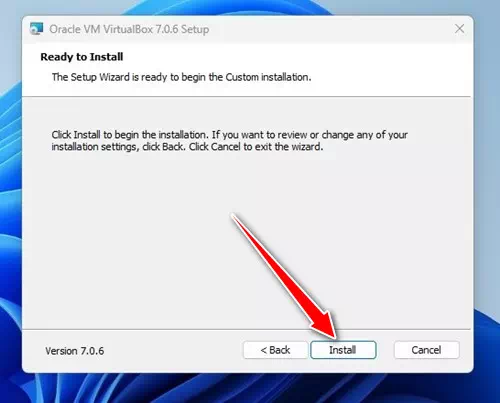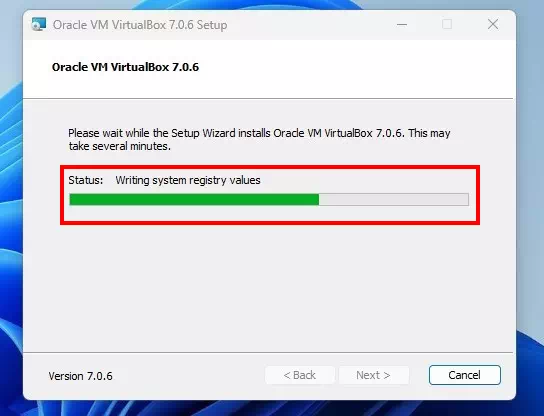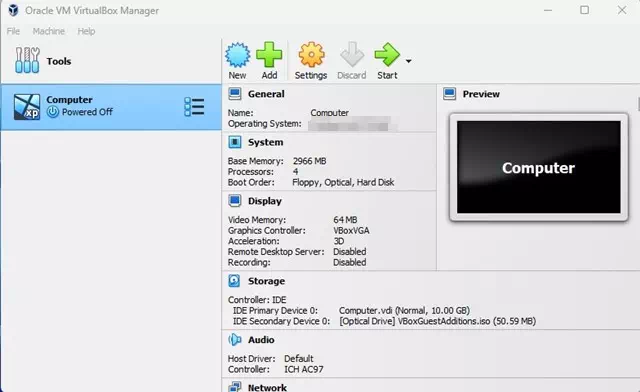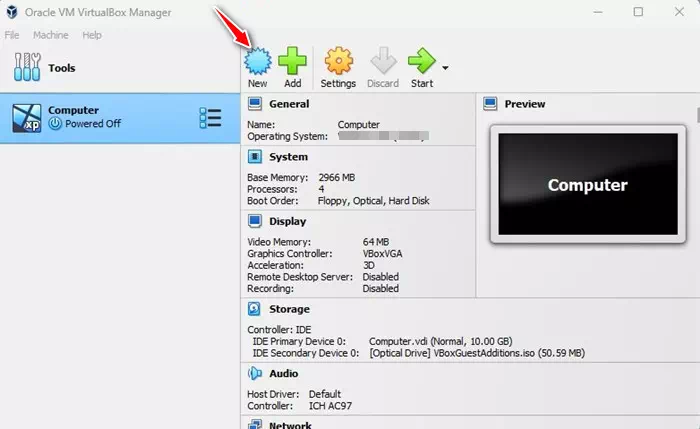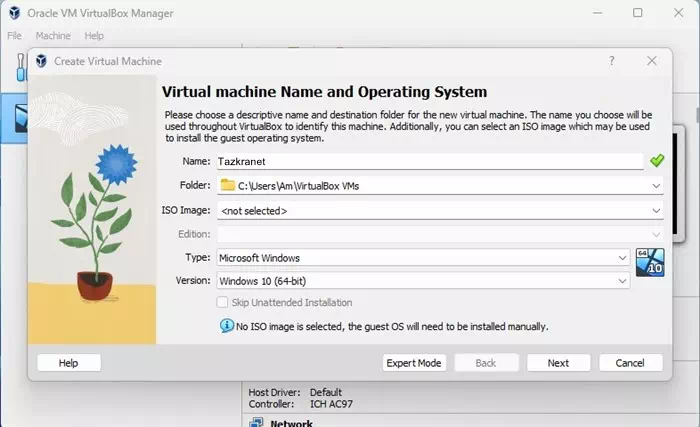coneix-me Com descarregar i instal·lar VirtualBox a Windows 10 o 11 PC pas a pas.
Admetem-ho. Sempre se'ns ha instat a executar dos o més sistemes operatius als nostres ordinadors. És possible amb l'arrencada dual, però no podeu executar dos sistemes operatius simultàniament amb l'arrencada dual.
Per executar dos o més sistemes operatius en un ordinador, el millor és confiar en productes de Windows Virtualització. Productes de virtualització com ara VirtualBox Des de crear ordinadors virtuals i executar diversos sistemes operatius.
Suposem que utilitzeu un ordinador amb Windows, però voleu provar un sistema Linux. En aquest cas, podeu instal·lar VirtualBox al vostre PC amb Windows i provar Linux.
Què és VirtualBox?

un programa Caixa virtual o en anglès: VirtualBox És un programari de codi obert molt popular Per virtualitzar l'arquitectura informàtica x86. No parlarem de res tècnic ja que pot ser que us resulti difícil d'entendre.
En poques paraules, podeu prendre VirtualBox com un paquet de programari que us permet utilitzar l'espai d'emmagatzematge del vostre ordinador per crear un entorn virtual.
Després de crear una màquina virtual, podeu executar-hi un altre sistema operatiu. Suposem que utilitzeu un ordinador amb Windows però voleu provar Linux. Amb una màquina virtual, podeu executar Linux juntament amb un PC Windows.
Així és Programari de codi obert que ajuda a executar un sistema operatiu dins d'un altre sistema operatiu.
Requisits del sistema per executar VirtualBox

Tot i que Virtual Box pot semblar senzill, té una llista enorme de requisits. No tots els ordinadors poden gestionar Virtualbox. No només cal tenir un ordinador mitjà o de gamma alta, sinó que també necessiteu un processador compatible per executar Virtualbox.
A les línies següents, hem enumerat els requisits del sistema per executar VirtualBox en un ordinador. Així que comprovem-ho.
- Sanador: Cal tenir una CPU amb “Tecnologia de virtualització.” També necessiteu un processador de diversos nuclis amb almenys 4 nuclis per funcionar al dispositiu.
- Emmagatzematge: 20 GB mínim per màquina virtual.
- RAM: Es necessiten almenys 4 GB per a la virtualització. Es recomana 8 GB per obtenir un rendiment més fluid.
- GPU: Obligatori si voleu executar aplicacions intensives en gràfics a la màquina virtual.
Aquests eren els requisits del sistema per executar Virtualbox en un ordinador. Fins i tot si el vostre processador té tecnologia de virtualització, potser haureu d'habilitar-la des d'un monitor BIOS/UEFI.
Baixeu la darrera versió de VirtualBox per a PC

Ara que ja saps què és un programa VirtualBox , és possible que vulgueu descarregar VirtualBox al vostre ordinador.
per culpa de Caixa virtual És un programari de codi obert, és gratuït i qualsevol el pot descarregar i instal·lar sense gastar res.
En les següents línies, hem compartit amb vosaltres els enllaços de descàrrega de VirtualBox:



Aquests enllaços de descàrrega directa són del lloc web oficial de VirtualBox. A més, totes les descàrregues estan lliures de virus i programari maliciós i són completament segures de descarregar i utilitzar.
Passos per instal·lar VirtualBox en un ordinador
Després de descarregar VirtualBox, podeu instal·lar-lo. Tanmateix, durant la instal·lació, se us oferiran diverses opcions diferents. I és possible que trobeu algunes característiques i opcions que us poden confondre; Per tant, hem creat una manera senzilla de guiar-vos Com instal·lar VirtualBox al PC.
- primer i abans que res , Baixeu i instal·leu l'instal·lador de VirtualBox al vostre ordinador. Podeu obtenir els enllaços de descàrrega anteriors.
- Un cop descarregat, executeu l'instal·lador Oracle VM Virtualbox , Llavors Accepto els termes en (Acord de llicència) acord de llicència.
Oracle VM Virtualbox Accepteu els termes de l'acord de llicència - A continuació, seleccioneu la ubicació per instal·lar VirtualBox i feu clic a "Següent".
Seleccioneu on instal·lar VirtualBox i feu clic a Següent - Ara, veuràs (Avís d'interfícies de xarxa) Avisar interfícies de xarxa. Feu clic al botóSí. Això us desconnectarà temporalment d'Internet.
Veureu un avís d'interfícies de xarxa. Feu clic al botó Sí - després a la pantalla (Llest per instal·lar), feu clic a (install) per iniciar la instal·lació.
A punt per instal·lar la pantalla, feu clic al botó Instal·la - Ara, heu d'esperar que VirtualBox s'instal·li al vostre ordinador.
Espereu mentre VirtualBox estigui instal·lat al vostre ordinador - Un cop instal·lat, obriu VirtualBox al vostre ordinador des del menú Inici (Començar). Veureu una pantalla semblant a la següent imatge.
Un cop instal·lat, obriu VirtualBox al vostre ordinador des del menú Inici - Llavors Per afegir un dispositiu virtual Nou, feu clic a la iconanouque podeu trobar a la part superior.
Per afegir una màquina virtual, feu clic a la icona Nova - ara mateix , Anomena la nova màquina virtual , seleccioneu la carpeta d'instal·lació de la màquina virtual i el fitxer ISO del sistema operatiu que voleu instal·lar.
Ara poseu un nom a la nova màquina virtual, seleccioneu la carpeta d'instal·lació de la màquina virtual i el fitxer ISO del sistema operatiu que voleu instal·lar
Important: Se us demanarà que habiliteu la virtualització abans d'instal·lar una màquina virtual. Els passos d'activació predeterminats depenen de la vostra placa base i processador. Podeu veure vídeos a YouTube per saber com activar la virtualització o el mode SVM al vostre processador.
Aquesta guia tractava sobre els passos per instal·lar VirtualBox en un PC amb Windows 10 o 11.
També us pot interessar conèixer:
- Com instal·lar VirtualBox 6.1 a Linux
- Descarregueu la versió més recent de VirtualBox per a PC
- Com executar Linux Mint 20.1 d'arrencada dual juntament amb Windows 10
Es tractava de com descarregar i instal·lar VirtualBox al PC. Si necessiteu més ajuda per instal·lar VirtualBox al PC, feu-nos-ho saber als comentaris. A més, si l'article t'ha ajudat, comparteix-lo amb els teus amics.
Esperem que us sigui útil aquest article per conèixer-lo Com descarregar i instal·lar VirtualBox en un PC Windows. Comparteix la teva opinió i experiència amb nosaltres als comentaris.